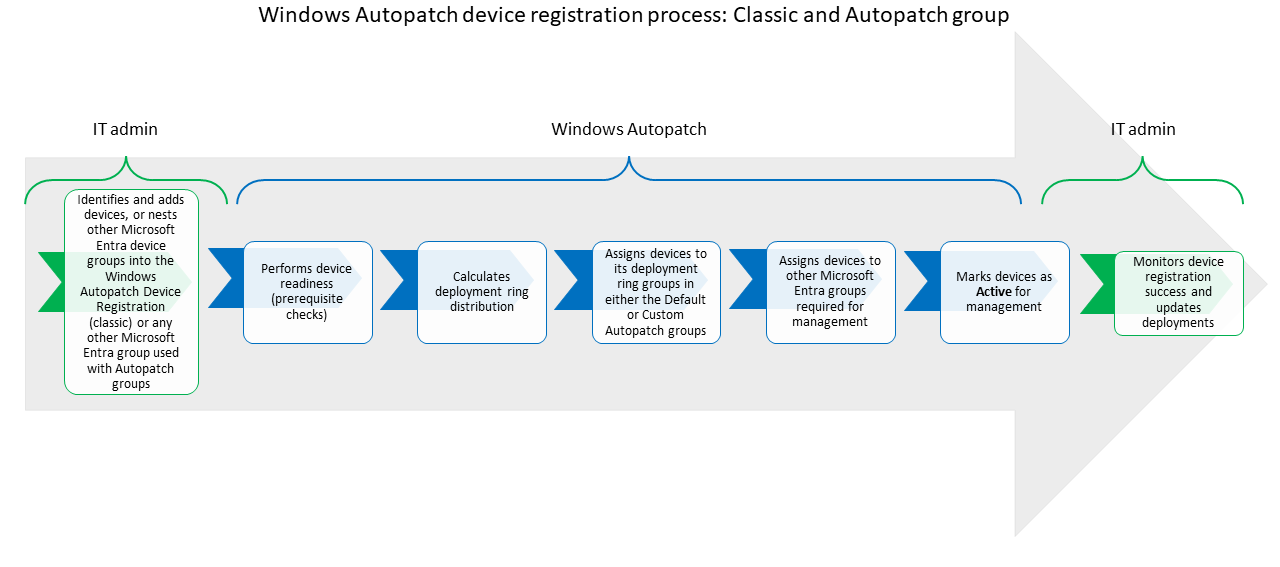Vue d’ensemble de l’inscription des appareils
Windows Autopatch doit inscrire vos appareils existants dans son service pour gérer les déploiements de mises à jour en votre nom.
Le processus d’inscription des appareils Windows Autopatch est transparent pour les utilisateurs finaux, car il ne nécessite pas de réinitialisation des appareils.
Le processus global d’inscription de l’appareil est le suivant :
- L’administrateur informatique passe en revue les prérequis de l’inscription des appareils Windows Autopatch avant d’inscrire les appareils auprès de Windows Autopatch.
- L’administrateur informatique identifie les appareils devant être gérés par Windows Autopatch en ajoutant des groupes Microsoft Entra basés sur l’appareil dans le cadre du groupe Autopatch personnalisé ou du groupe Autopatch par défaut.
- Windows Autopatch alors :
- Effectue l’inscription préalable de la préparation de l’appareil (vérifications des prérequis).
- Calcule la distribution de l’anneau de déploiement.
- Affecte des appareils à l’un des anneaux de déploiement en fonction du calcul précédent.
- Affecte des appareils à d’autres groupes Microsoft Entra requis pour la gestion.
- Marque les appareils comme actifs pour la gestion afin qu’ils puissent appliquer leurs stratégies de déploiement de mises à jour.
- L’administrateur informatique surveille ensuite les tendances d’inscription des appareils et les rapports de déploiement des mises à jour.
Pour plus d’informations sur le flux de travail d’inscription d’appareil, consultez la section Diagramme détaillé du flux de travail d’inscription d’appareil pour plus d’informations techniques sur le processus d’inscription des appareils Windows Autopatch.
Diagramme détaillé du flux de travail d’inscription d’appareil
Consultez le diagramme de flux de travail détaillé suivant. Le diagramme couvre le processus d’inscription de l’appareil Windows Autopatch :
| Étape | Description |
|---|---|
| Étape 1 : Identifier les appareils | L’administrateur informatique identifie les appareils à gérer par le service Windows Autopatch. |
| Étape 2 : Ajouter des appareils | L’administrateur informatique ajoute des appareils via l’appartenance directe ou imbrique d’autres groupes d’ID Microsoft Entra attribués ou des groupes dynamiques dans le groupe Windows Autopatch Device Registration Microsoft Entra ID attribué lors de l’ajout de groupes Microsoft Entra existants lors de la création/de groupes d’autopatch personnalisés ou de la modification du groupe Autopatch par défaut |
| Étape 3 : Découvrir des appareils | La fonction Windows Autopatch Discover Devices détecte les appareils (toutes les heures) qui ont été précédemment ajoutés par l’administrateur informatique dans le groupe Windows Autopatch Device Registration Microsoft Entra ID attribué ou à partir de groupes Microsoft Entra utilisés avec les groupes Autopatch à l’étape 2. L’ID d’appareil Microsoft Entra est utilisé par Windows Autopatch pour interroger les attributs d’appareil dans Microsoft Intune et l’ID Microsoft Entra lors de l’inscription d’appareils dans son service.
|
| Étape 4 : Vérifier les prérequis | La fonction de prérequis Windows Autopatch effectue un appel d’API Graph Intune pour valider séquentiellement les attributs de préparation des appareils requis pour le processus d’inscription. Pour plus d’informations, consultez la section Diagramme de flux de travail vérification détaillée des prérequis . Le service vérifie les attributs de préparation de l’appareil et/ou les prérequis suivants :
|
| Étape 5 : Calculer l’attribution de l’anneau de déploiement | Une fois que l’appareil a satisfait à tous les prérequis décrits à l’étape 4, Windows Autopatch démarre son calcul d’affectation d’anneau de déploiement. La logique suivante est utilisée pour calculer l’affectation de l’anneau de déploiement Windows Autopatch :
|
| Étape 6 : Affecter des appareils à un groupe d’anneau de déploiement | Une fois le calcul de l’anneau de déploiement effectué, Windows Autopatch affecte les appareils à deux jeux d’anneaux de déploiement, le premier étant l’ensemble d’anneaux de déploiement basé sur le service représenté par les groupes Microsoft Entra suivants :
|
| Étape 7 : Attribuer des appareils à un groupe Microsoft Entra | Windows Autopatch affecte également des appareils aux groupes Microsoft Entra suivants lorsque certaines conditions s’appliquent :
|
| Étape 8 : Inscription post-appareil | Lors de l’inscription post-appareil, trois actions se produisent :
|
| Étape 9 : Vérifier l’état d’inscription de l’appareil | Les administrateurs informatiques examinent l’état d’inscription de l’appareil sous les onglets Inscrit et Non inscrit .
|
| Étape 10 : Fin du workflow d’inscription | Il s’agit de la fin du workflow d’inscription d’appareil Windows Autopatch. |
Diagramme de flux de travail de vérification des prérequis détaillé
Comme décrit à l’étape 4 du diagramme de flux de travail d’inscription d’appareil détaillé précédent, le diagramme suivant est une représentation visuelle de la construction requise pour le processus d’inscription d’appareil Windows Autopatch. Les vérifications des prérequis sont effectuées de manière séquentielle.
Anneaux de déploiement Windows Autopatch
Pendant le processus d’inscription du locataire, Windows Autopatch crée deux jeux d’anneaux de déploiement différents :
- Jeu d’anneau de déploiement basé sur le service
- Ensemble d’anneaux de déploiement basés sur les mises à jour logicielles
Les quatre groupes d’ID Microsoft Entra suivants sont utilisés pour organiser les appareils pour l’ensemble d’anneaux de déploiement basé sur le service :
| Anneau de déploiement basé sur le service | Description |
|---|---|
| Devices-Windows Autopatch-Test de l’espace de travail moderne | Anneau de déploiement pour tester la configuration basée sur le service, les déploiements d’applications avant le déploiement en production |
| Devices-Windows Autopatch-First de l’espace de travail moderne | Premier anneau de déploiement de production pour les utilisateurs précoces. |
| Devices-Windows Autopatch-Fast de l’espace de travail moderne | Anneau de déploiement rapide pour un déploiement et une adoption rapides |
| Devices-Windows Autopatch-Broad de l’espace de travail moderne | Anneau de déploiement final pour un déploiement à grande échelle dans l’organisation |
Les cinq groupes attribués à l’ID Microsoft Entra qui sont utilisés pour organiser les appareils pour l’anneau de déploiement basé sur les mises à jour logicielles définis dans le groupe Autopatch par défaut :
| Anneau de déploiement basé sur les mises à jour logicielles | Description |
|---|---|
| Windows Autopatch - Test | Anneau de déploiement pour tester les déploiements basés sur les mises à jour logicielles avant le déploiement en production. |
| Windows Autopatch - Ring1 | Premier anneau de déploiement de production pour les utilisateurs précoces. |
| Windows Autopatch - Ring2 | Anneau de déploiement rapide pour un déploiement et une adoption rapides. |
| Windows Autopatch - Ring3 | Anneau de déploiement final pour un déploiement à grande échelle dans l’organisation. |
| Windows Autopatch - Last | Anneau de déploiement facultatif pour les appareils spécialisés ou les adresses IP virtuelles/cadres qui doivent recevoir des déploiements de mises à jour logicielles après avoir été correctement testés avec les populations précoces et générales d’une organisation. |
Dans l’ensemble d’anneaux de déploiement logiciel, chaque anneau de déploiement a un ensemble différent de stratégies de déploiement de mises à jour pour contrôler le déploiement des mises à jour.
Attention
L’ajout ou l’importation d’appareils directement dans l’un de ces groupes n’est pas pris en charge. Cela peut affecter le service Windows Autopatch. Pour déplacer des appareils entre ces groupes, consultez Déplacement d’appareils entre des anneaux de déploiement.
Important
L’inscription d’appareil Windows Autopatch n’affecte pas d’appareils aux anneaux de déploiement test du service (Modern Workplace Devices-Windows Autopatch-Test) ou des mises à jour logicielles (Windows Autopatch - Test et Windows Autopatch - Last) dans le groupe Autopatch par défaut. Cela a pour but d’empêcher les appareils essentiels à une entreprise d’être affectés ou les appareils utilisés par les cadres de recevoir des déploiements de mises à jour logicielles précoces.
Pendant le processus d’inscription de l’appareil, Windows Autopatch affecte chaque appareil à un anneau de déploiement basé sur un service et une mise à jour logicielle afin que le service dispose de la représentation appropriée de la diversité des appareils au sein de votre organisation.
La distribution en anneau de déploiement est conçue pour publier des déploiements de mises à jour logicielles sur le moins d’appareils possible afin d’obtenir les signaux nécessaires pour effectuer une évaluation de qualité d’un déploiement de mise à jour donné.
Remarque
Vous ne pouvez pas créer d’anneaux de déploiement supplémentaires ou utiliser vos propres anneaux pour les appareils gérés par le service Windows Autopatch.
Logique de calcul de l’anneau de déploiement par défaut
Le calcul de l’anneau de déploiement Windows Autopatch se produit pendant le processus d’inscription de l’appareil et s’applique aux jeux d’anneaux de déploiement basés sur le service et les jeux d’anneaux de déploiement basés sur les mises à jour logicielles :
- Si la taille d’appareil gérée existante du locataire Windows Autopatch est ≤ 200, l’affectation de l’anneau de déploiement est First (5 %), Fast (15 %), et les autres appareils vont à l’anneau large (80 %).
- Si la taille de l’appareil géré existant du locataire Windows Autopatch est >de 200, l’attribution de l’anneau de déploiement sera First (1%), Fast (9%), et les autres appareils iront à l’anneau large (90%).
Remarque
Vous pouvez personnaliser la logique de calcul de l’anneau de déploiement en modifiant le groupe Autopatch par défaut.
| Anneau de déploiement basé sur le service | Anneau de déploiement de groupe Autopatch par défaut | Pourcentage d’équilibrage d’appareil par défaut | Description |
|---|---|---|---|
| Test | Test | zéro | Windows Autopatch n’ajoute pas automatiquement d’appareils à cet anneau de déploiement. Vous devez ajouter manuellement des appareils à l’anneau de test en suivant la procédure requise. Pour plus d’informations sur ces procédures, consultez Déplacement d’appareils entre des anneaux de déploiement. Le nombre recommandé d’appareils dans cet anneau, en fonction de la taille de votre environnement, est le suivant :
|
| Premier | Sonnerie 1 | 1% | Le premier anneau est le premier groupe d’utilisateurs de production à recevoir une modification. Ce groupe est le premier ensemble d’appareils à envoyer des données à Windows Autopatch et est utilisé pour générer un signal d’intégrité pour tous les utilisateurs finaux. Par exemple, Windows Autopatch peut générer un signal statistiquement significatif indiquant que les erreurs critiques sont en tendance à la hausse dans une version spécifique pour tous les utilisateurs finaux, mais ne peut pas être certain qu’il le fait dans votre organisation. Étant donné que Windows Autopatch ne dispose pas encore de données suffisantes pour informer une décision de mise en production, les appareils de cet anneau de déploiement peuvent rencontrer des pannes s’il existe des scénarios qui n’ont pas été couverts lors des premiers tests dans l’anneau de test. |
| Rapide | Sonnerie 2 | 9% | L’anneau Rapide est le deuxième groupe d’utilisateurs de production à recevoir des modifications. Les signaux du premier anneau sont considérés comme faisant partie du processus de libération vers l’anneau large. L’objectif de cet anneau de déploiement est de franchir le seuil de 500 appareils nécessaire pour générer une analyse statistiquement significative au niveau du locataire. Ces appareils supplémentaires permettent à Windows Autopatch de prendre en compte l’effet d’une mise en production sur le reste de vos appareils et d’évaluer si une action ciblée pour votre locataire est nécessaire. |
| Broad | Anneau 3 | 80 % ou 90 % | L’anneau large est le dernier groupe d’utilisateurs à recevoir des déploiements de mises à jour logicielles. Étant donné qu’il contient la plupart des appareils inscrits auprès de Windows Autopatch, il favorise la stabilité plutôt que la vitesse dans un déploiement de mises à jour logicielles. |
| Non applicable | Dernier | zéro | Le dernier anneau est destiné à être utilisé pour les appareils spécialisés ou les appareils appartenant à des adresses IP virtuelles/cadres d’une organisation. Windows Autopatch n’ajoute pas automatiquement d’appareils à cet anneau de déploiement. |
Mappage de l’anneau de déploiement basé sur les mises à jour logicielles sur le service
Il existe un mappage un-à-un entre les anneaux de déploiement basés sur le service et les mises à jour logicielles introduits avec les groupes Autopatch. Ce mappage est destiné à aider à déplacer des appareils entre des anneaux de déploiement pour d’autres charges de travail de mise à jour logicielle qui ne prennent pas encore en charge les groupes de mise à jour automatique tels que Microsoft 365 Apps et Microsoft Edge.
| Si vous déplacez un appareil vers | L’appareil se déplace également vers |
|---|---|
| Windows Autopatch - Test | Devices-Windows Autopatch-Test de l’espace de travail moderne |
| Windows Autopatch - Ring1 | Devices-Windows Autopatch-First de l’espace de travail moderne |
| Windows Autopatch - Ring2 | Devices-Windows Autopatch-Fast de l’espace de travail moderne |
| Windows Autopatch - Ring3 | Devices-Windows Autopatch-Broad de l’espace de travail moderne |
| Windows Autopatch - Last | Devices-Windows Autopatch-Broad de l’espace de travail moderne |
Si vos groupes autopatch ont plus de cinq anneaux de déploiement et que vous devez déplacer des appareils vers des anneaux de déploiement après Ring3. Exemple : <Autopatch group name - Ring4, Ring5, Ring6, etc.>. Les appareils seront déplacés vers Modern Workplace Devices-Windows Autopatch-Broad.
Déplacement d’appareils entre des anneaux de déploiement
Si vous souhaitez déplacer des appareils vers des anneaux de déploiement différents (basés sur des mises à jour de service ou logicielles), après l’affectation de l’anneau de déploiement de Windows Autopatch, vous pouvez répéter les étapes suivantes pour un ou plusieurs appareils à partir de l’onglet Inscrits .
Important
Vous pouvez uniquement déplacer des appareils entre des anneaux de déploiement au sein du même groupe de mise à jour automatique. Vous ne pouvez pas déplacer des appareils entre des anneaux de déploiement dans différents groupes autopatch. Si vous essayez de sélectionner un appareil qui appartient à un groupe Autopatch et un autre appareil appartenant à un autre groupe Autopatch, le message d’erreur suivant s’affiche en haut à droite du portail Microsoft Intune : « Une erreur s’est produite. Sélectionnez des appareils au sein du même groupe Autopatch.
Pour déplacer des appareils entre des anneaux de déploiement :
Remarque
Vous pouvez uniquement déplacer des appareils vers d’autres anneaux de déploiement lorsqu’ils sont dans un état actif sous l’onglet Inscrit .
- Dans le Centre d’administration Intune, sélectionnez Appareils dans le volet gauche.
- Dans la section Windows Autopatch , sélectionnez Appareils.
- Sous l’onglet Inscrit , sélectionnez un ou plusieurs appareils que vous souhaitez attribuer. Tous les appareils sélectionnés seront affectés à l’anneau de déploiement que vous spécifiez.
- Sélectionnez Actions de l’appareil dans le menu.
- Sélectionnez Attribuer un anneau. Un menu volant s’ouvre.
- Utilisez le menu déroulant pour sélectionner l’anneau de déploiement vers lequel déplacer les appareils, puis sélectionnez Enregistrer. La colonne Anneau affecté par devient En attente.
- Une fois l’affectation terminée, l’anneau attribué par la colonne change en Admin (ce qui indique que vous avez apporté la modification) et la colonne Ring affiche la nouvelle affectation d’anneau de déploiement.
Si l’anneau affecté par colonne n’est pas en attente à l’étape 5, vérifiez si l’appareil existe dans Microsoft Intune ou non en le recherchant dans son panneau d’appareil. Pour plus d’informations, consultez Détails de l’appareil dans Intune.
Warning
Le déplacement d’appareils entre des anneaux de déploiement via la modification directe de l’appartenance au groupe Microsoft Entra n’est pas pris en charge et peut entraîner des conflits de configuration involontaires au sein du service Windows Autopatch. Pour éviter toute interruption de service sur les appareils, utilisez l’action Affecter un appareil à sonner décrite précédemment pour déplacer des appareils entre les anneaux de déploiement.
Fonctions de correction d’anneau de déploiement automatisées
Windows Autopatch surveille l’appartenance des appareils dans ses anneaux de déploiement, à l’exception de Modern Workplace Devices-Windows Autopatch-Test, Windows Autopatch - Test et Windows Autopatch - Last rings, pour fournir des fonctions de correction d’anneau de déploiement automatisées afin d’atténuer le risque que ses appareils gérés ne font pas partie de l’un de ses anneaux de déploiement. Ces fonctions automatisées permettent d’atténuer le risque d’avoir potentiellement des appareils dans un état vulnérable et exposés à des menaces de sécurité au cas où ils ne recevaient pas de déploiements de mises à jour en raison de l’une ou l’autre des raisons suivantes :
- Modifications effectuées par l’administrateur informatique sur les objets créés par le processus d’inscription du locataire Windows Autopatch, ou
- Un problème s’est produit qui a empêché les appareils d’obtenir un anneau de déploiement affecté pendant le processus d’inscription de l’appareil.
Il existe deux fonctions automatisées de correction d’anneau de déploiement :
| Fonction | Description |
|---|---|
| Vérifier l’appartenance de l’anneau de déploiement de l’appareil | Toutes les heures, Windows Autopatch vérifie si l’un de ses appareils gérés ne fait pas partie de l’un des anneaux de déploiement. Si un appareil ne fait pas partie d’un anneau de déploiement, Windows Autopatch affecte de manière aléatoire l’appareil à l’un de ses anneaux de déploiement (à l’exception de Modern Workplace Devices-Windows Autopatch-Test, Windows Autopatch - Test et Windows Autopatch - Last rings). |
| Correctif d’appareil en anneau multi-déploiement | Toutes les heures, Windows Autopatch vérifie si l’un de ses appareils gérés fait partie de plusieurs anneaux de déploiement (à l’exception de Modern Workplace Devices-Windows Autopatch-Test, Windows Autopatch - Test et Windows Autopatch - Last rings). Si un appareil fait partie de plusieurs anneaux de déploiement, Windows Autopatch supprime l’appareil de manière aléatoire jusqu’à ce que l’appareil ne soit qu’une partie d’un seul anneau de déploiement. |
Important
Les fonctions d’anneau de déploiement automatisé Windows Autopatch n’attribuent pas ou ne suppriment pas d’appareils vers ou à partir des anneaux de déploiement suivants :
Commentaires
Bientôt disponible : Tout au long de 2024, nous allons supprimer progressivement GitHub Issues comme mécanisme de commentaires pour le contenu et le remplacer par un nouveau système de commentaires. Pour plus d’informations, consultez https://aka.ms/ContentUserFeedback.
Envoyer et afficher des commentaires pour